Jak sledovat televizi na Chromecastu pomocí KODI - šťastný Android

The Google Chromecast Jsou to opravdu praktická zařízení, která nám umožňují sledovat Netflix, Amazon Prime Video, DAZN, HBO a další podobné služby bez nutnosti chytré televize. Ale co celoživotní živé televizní vysílání?
V těchto případech by byla potřeba aplikace, která je schopna streamovat španělské kanály DTT, online TV v Latinské Americe nebo jakékoli vysílání, které běžně vidíme na televizní obrazovce. Tímto způsobem můžeme sledovat živé televizní vysílání z monitoru počítačenebo z televizor bez digitálního signálu nebo antény: vše, co potřebujeme, je připojení k internetu.
Jak streamovat televizi z Chromecastu pomocí KODI
K uskutečnění našeho cíle použijeme multimediální přehrávač KODI. Jak již bude mnoho uživatelů aplikace vědět, přehrávač není standardně kompatibilní s Chromecastem, ale k vyřešení použijeme malý trik, který nám umožní vložit obsah KODI do televizoru bez větších obtíží.
Krok 1: Nainstalujte si KODI
Pokud stále nemáme v mobilu nainstalovanou aplikaci KODI, můžeme si ji stáhnout z obchodu Android Play nebo z oficiálního webu hráče, kde mimo jiné najdeme verze pro iOS, Linux, Windows nebo Raspberry.
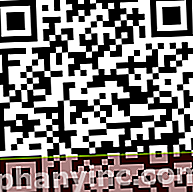
 Stáhnout QR-Code Kodi Vývojář: XBMC Foundation Cena: Zdarma
Stáhnout QR-Code Kodi Vývojář: XBMC Foundation Cena: Zdarma Krok 2: Načtěte seznam televizních kanálů
Dalším krokem je načtení televizních kanálů, které chceme sledovat na KODI. Pro tento příklad použijeme IPTV vysílá španělské kanály DTT (které vysílají otevřeně přes internet), i když můžeme udělat totéž, pokud máme IPTV vysílání z kanálů v jiné zemi.
- Vstupujeme do úložiště Github projektu TDTChannels vyvinutého společností LaQuay a stáhneme si kompletní seznam televizních kanálů na soubor ve formátu .M3U8. Můžeme také najít soubor ke stažení (m3u8) na oficiálním webu TDTChannels TADY.

- Nyní otevřeme aplikaci KODI a v postranní nabídce klikneme na „Doplňky -> Moje doplňky”.

- Přejdeme na „Klienti PVR -> Jednoduchý klient PVR IPTV„A my vstoupíme“Konfigurovat”.



- V tomto novém okně přejdeme na „Obecné -> URL seznamu skladeb M3U"A vybereme." soubor "m3u8” který jsme si právě stáhli. Poznámka: Pokud používáme telefon s Androidem, je obvyklé, že se soubor nachází ve složce „Stahování“.

- Nakonec stiskneme „dobře”Načtení seznamu a v hlavní nabídce aplikace PVR IPTV Simple Client aktivujeme tlačítko "Umožnit”.

Tímto způsobem bychom již měli k dispozici všechny španělské kanály DTT k prohlížení. K tomu se musíme vrátit pouze do hlavní nabídky KODI a vstoupit do sekce „TV“.

Krok 3: Navažte spojení mezi KODI a Chromecastem
Teď, když máme televizi nakonfigurovanou v KODI, potřebujeme jen být schopni odeslat takový obsah na Chromecast. K tomu použijeme aplikaci LocalCast, která je zdarma a lze ji perfektně stáhnout z Obchodu Play.

 Stáhnout QR-Code LocalCast pro Chromecast, Roku, Fire TV, Smart TV Vývojář: Stefan Pledl Cena: Zdarma
Stáhnout QR-Code LocalCast pro Chromecast, Roku, Fire TV, Smart TV Vývojář: Stefan Pledl Cena: Zdarma Jakmile máme aplikaci nainstalovanou, postupujte takto:
- Stáhneme si soubor playercorefactory.xml. Toto je velmi důležitý soubor, protože je to skript, který je zodpovědný za vynucení přenosu obsahu z KODI do LocalCast, abychom jej mohli poslat přímo do našeho Chromecastu.
- Dále otevřete průzkumník souborů v telefonu Android. Pokud žádné nemáme nainstalované, můžeme to zkusit HVĚZDA poměrně kompletní a snadno použitelný odlehčený manažer. Poté přejdeme do nabídky nastavení prohlížeče a vNakonfigurujte výchozí nastavení zobrazení„Aktivujeme záložku tak jsou zobrazeny skryté soubory.

- Dalším krokem je navigace pomocí průzkumníka souborů do složky „Stahování“ nebo „Stahování“ a vyhledání souboru. xml které jsme právě stáhli. Zkopírujeme to a vložíme uvnitř složky "uživatelská data“. Tato složka se nachází uvnitř interní paměti telefonu vAndroid -> Data -> org.xbmc.kodi -> soubory -> .kodi”.

Tím dosáhneme toho, že kdykoli budeme reprodukovat něco z KODI, jako je televizní vysílání, LocalCast nám dává možnost posílat veškerý tento obsah přímo na Chromecast, což je přesně to, co hledáme. Kromě toho také pracuje s vypnutou obrazovkou pro mobilní zařízení.

Krok č. 4: Užívejte si internetovou televizi na svém Chromecastu
Odtud musíme testovat pouze systém, který jsme právě sestavili: Otevřeme KODI, přejdeme do sekce TV a vybereme kanál. Poprvé budeme muset nakonfigurovat několik parametrů, abychom navázali spojení s televizorem, ale odtud se všechny reprodukce automaticky otevřou na zařízení Chromecast. Praktické a velmi snadno použitelné.
Máte Telegram nainstalován? Získejte nejlepší příspěvek každého dne náš kanál. Nebo pokud chcete, zjistěte vše z našeho facebooková stránka.









